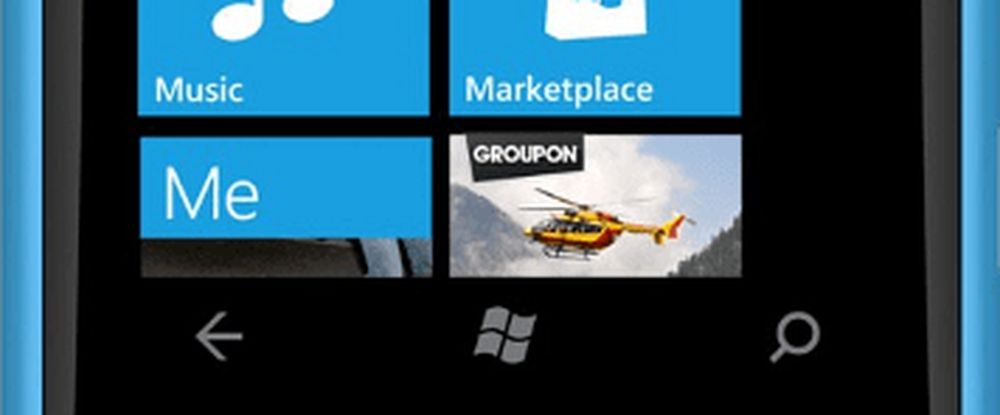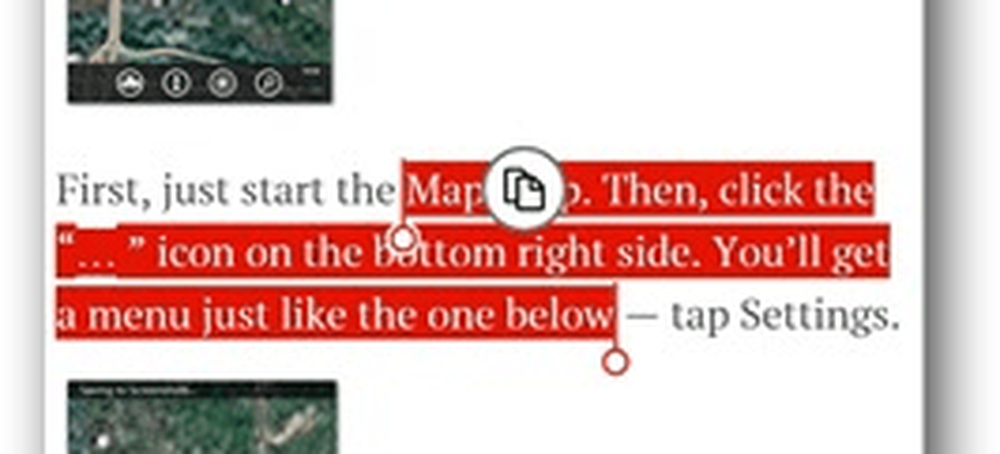Windows Phone 8 Slik tilpasser du låseskjermen


Det er flere måter å tilpasse låseskjermbildet på, og gjør det personlig å se hva som betyr noe for deg. For å starte, gå til Innstillinger og klikk Lås skjerm.

Nå har du en mengde alternativer foran deg. Disse alternativene kan kombineres og blandes rundt, slik at du får den perfekte skjermen.

Jeg begynner med det mest åpenbare - hva med litt mer sikkerhet, ved å legge til et passord til låseskjermen din. Bla helt ned i låseskjerminnstillingene. Du ser at passordet er satt til Av ved defualt. Slå den på På.

Skriv inn det numeriske passordet du vil bruke to ganger.

Etter at du har bekreftet, kan du også angi en tidsperiode som du kan gjøre i forrige skjermbilde. Nå blir du bedt om passordet når du vil låse opp skjermen etter at det er ute.

Tilbake i låseskjerminnstillingsmenyen, bla opp og velg en av bakgrunnene for den. Her bruker jeg HTC Windows Phone 8X, så det er et valg mellom HTC Photo og Bing. Jeg valgte HTCs bakgrunn som gir meg værmeldinger for min plassering.

Å velge Bing gir deg Bing-bakgrunnen til dagen. Forresten, lar Microsoft deg nå laste ned Bing-bakgrunner til PCen din også.

Jeg prøvde også Foto. Ved å bytte til dette kan du velge et bilde fra telefonen for å bruke som bakgrunn, og det kan beskjæres etter eget ønske.

Å velge dine egne bilder, gi låseskjermen enda mer en morsom og personlig følelse.

Du kan også slå på eller av visningen av artistens bilde i stedet for låseskjermbildet når du spiller musikk. Jeg slått på den og elsket dette alternativet. Det gir deg også avspillingskontroller, slik at du kan styre spor uten å låse den opp først.

Du kan også velge en app som viser detaljert status og live data - lik Live-fliser, men med rask status.

Appen som kommer til å vise detaljert status, vil vise litt utvidet informasjon til deg rett på låseskjermbildet. For eksempel her er kalender som viser en planlagt begivenhet.

I tilfelle av apper som er tillatt å vise en rask status, kan du velge en eller flere. Bare klikk plustegnet ved siden av de som allerede er der for å legge til en. Eller du kan klikke på en av dem, og sett den til Ingen i neste meny for å fjerne den.

I dette eksemplet valgte jeg Hotmail og det viser varsel når en ny e-post kommer.